PS人物照片处理教程:照片的提亮、调色和细节处理
作者 asswduming 来源 图老大 发布时间 2010-12-20
6、感觉人物肤色有些偏淡,再次进入通道面板,载入“中间调”选区,添加“可选颜色”调整图层,按照设置参数对人物肤色再次进行调整。如图所示
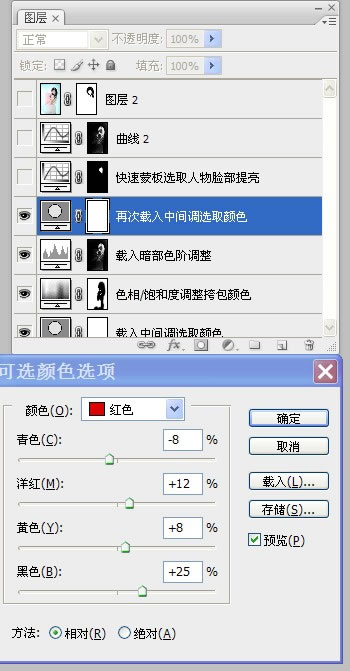
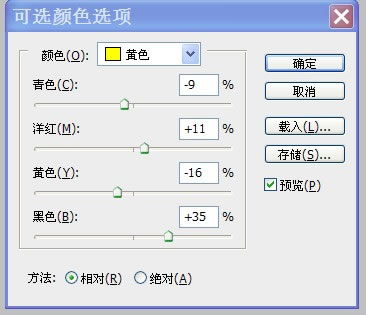
7、感觉人物头发有些偏暗,再次进入通道面板,载入“暗部”选区,添加“曲线”调整图层,按照设置参数对人物头发进行提亮。如图所示
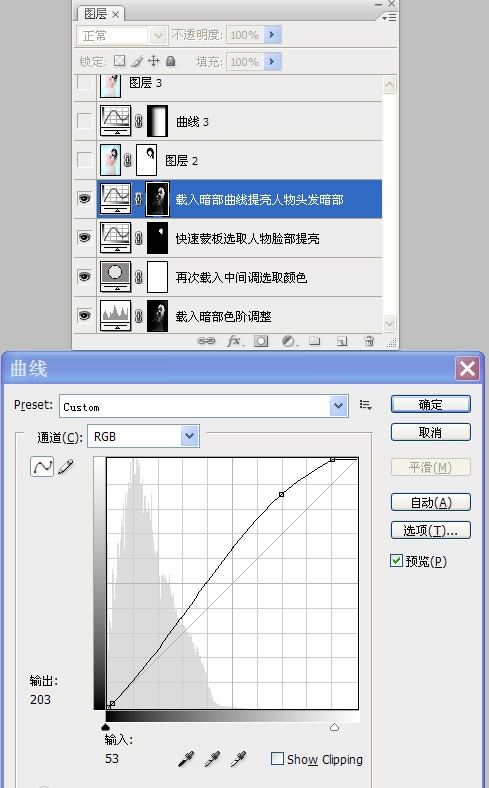

第三步:整体细化:
1、盖印图层,进行降噪处理,同时,添加图层蒙板,选择柔角画笔,前景色为黑色,选择适当的不透明度,将头发和人物五官部分擦试出来。如图所示:
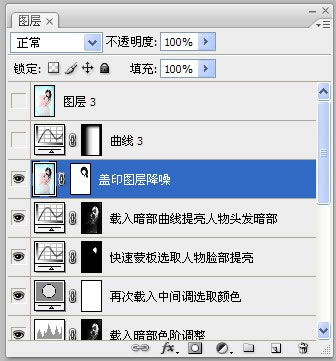
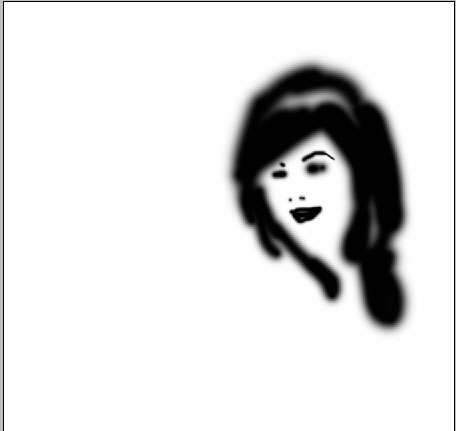
2、添加“曲线”调整图层,按照设置参数对照片整体提亮。
就此调整完成。(最终效果)
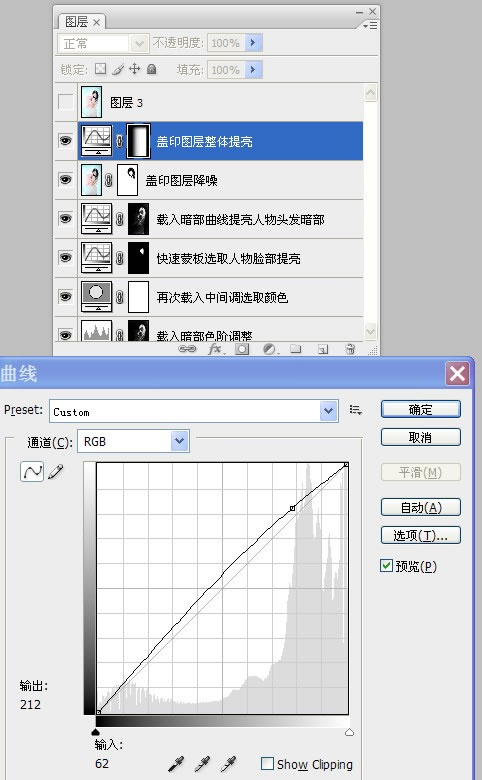

| 上一页1234 |